ps字体设计教程
1、首先,为了迎合小编即将设计的字体特效,我们将放入一个木板的背景图层,之后在图层上输入文字“ps字体设计教程”

2、之后,对木板背景图层新建一个,之后在新建一个空白图层【空白图层坐样点调试,拷贝模式之用】

3、使用画笔工具,大小调整为33左右,颜色黑色,在背景图层的任意一个地方画出一黑点,作为样点,稍后要做调试。

4、之后,我们就需要开始设计了,执行操作:图层-背景样式-右拉菜单。选中斜面与浮雕(B):样式设计为内斜面;方法为雕刻清晰;深度为297%; 软化为9像素【最重要】;光泽等高线为深凹恽贴淑溪类型;其他类型适当调整;
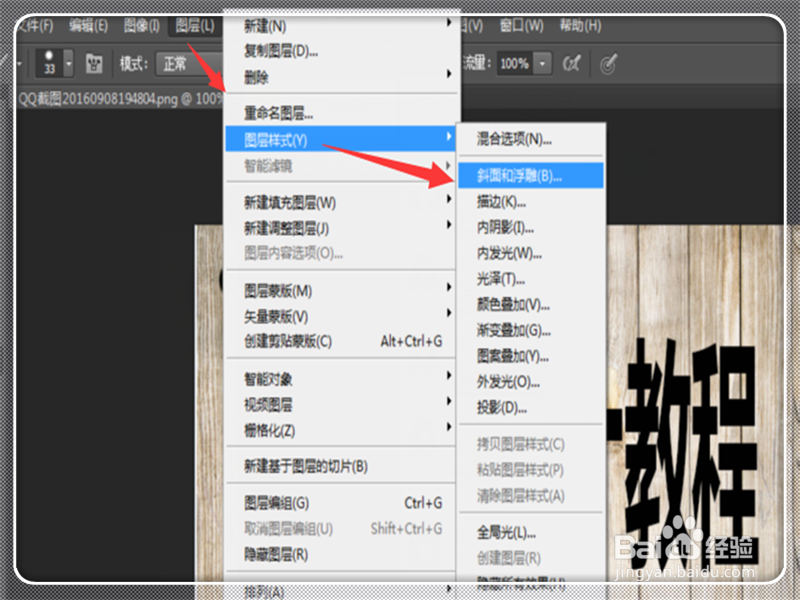
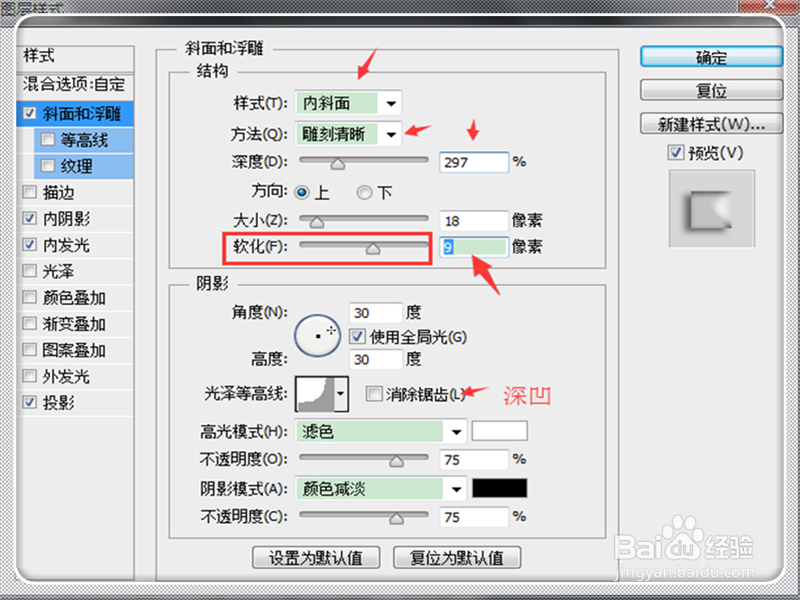
5、执行图层-背景样式-内阴影。混合模式(B):线性加深(颜色加深也行);不透明度(蚪嬷吃败O): 30%;品质等高线:线性(不强制,单纯内阴影就行)
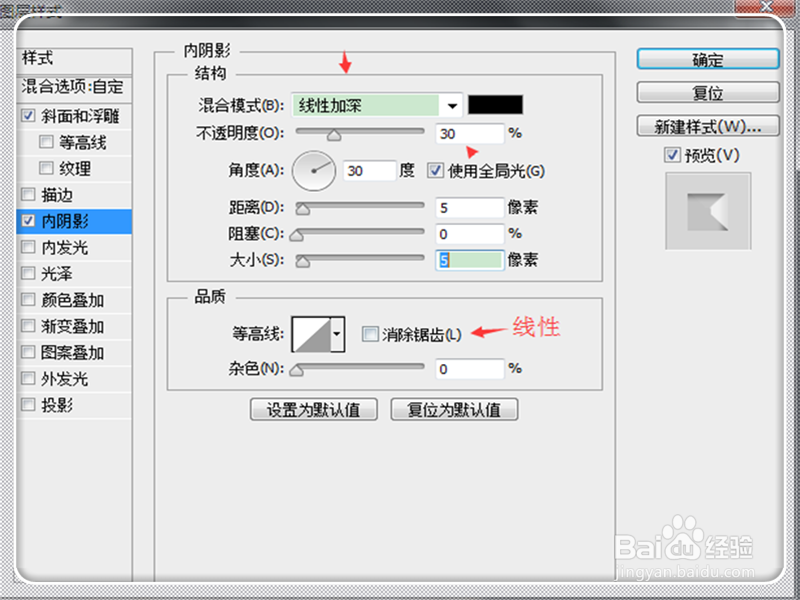
6、执行图层-背景样式-混合选项:自定。填充不透明度:15%左右(透明的如果适当减少也是可以的,根据背景模板的颜色深浅)

7、执行图层-背景样式-内发光。混合模式(B):正片叠底; 杂色:0%(下方的颜色选择为灰色)

8、执行图层-背景样式-阴影。混合模式(B):正片叠底; 不透明度:52%(其他略微调整,对样点变化进行适当调整)

9、之后点击确定退出,样点调试成功,然后你在左键点击这个空白图层,出现左拉菜单,点击拷贝图层样式。


10、之后在左键点击文字所在的图层,在左拉菜单中,找到粘贴图层皱诣愚继样式,之后你就会发现作品完成了,保存为jpg格式之后,ok,大功告成。

